ブラインドでインタラクションを転送
前提条件
次の許可:
- アナリティクス > キュー監視 > 見る
次の適切なブラインド転送権限:
- 会話>コミュニケーション>全て
- Conversation > Communication > blindTransfer
- Conversation > Communication > blindTransferAgent
- 会話>コミュニケーション>ブラインドトランスファー外部連絡先
- Conversation > Communication > blindTransferQueue
転送権限の管理の詳細については、以下を参照してください。エージェントの転送権限を管理する。
クライアントは 2 種類の転送をサポートします。
- ブラインド転送:ブラインド転送を使用すると、インタラクションをただちに個人またはキューに転送できます。 このオプションは、音声、電子メール、チャット、メッセージ、ボイスメール、コールバックなど、あらゆる種類の対話で使用できます。
- 転勤相談:コンサルト転送を使用すると、通話を転送する前に人またはキューに接続できます。 あなた意図した受信者と話した後、通話を転送します。 このオプションは音声対話でのみ使用できます。
Genesys Cloud での転送機能の詳細については、以下を参照してください。
また、以下も参照してください転送状況組み込みクライアントでのデジタルインタラクションの転送がどのように進行するかを理解します。
以下のコンテンツは、Genesys Cloud for ChromeおよびGenesys Cloud for Firefoxに適用されます。
直接転送を行うには、以下の手順を実行します。
- クリック 転送 通話コントロールで。
転送権限と相談権限の両方を持っている場合は、「ブラインド」ボタンと「相談」ボタンの両方が表示されます。権限が 1 つしかない場合は、対応するボタン ([ブラインド] または [相談]) のみが表示されます。
メモ: [相談]ボタンは、チャット、電子メール、メッセージ、およびACDボイスメールのやり取りでは表示されません。
- 以下を選択すると、「ユーザーとキュー」オプションが表示されます。
- どちらかブラインドトランスファー許可または選択したブラインド転送エージェント、ブラインドトランスファー外部、 そしてブラインド転送キュー権限を一緒にします。
- エージェントまたは外部連絡先とキューを網羅する特定の権限の組み合わせ。例えば、ブラインドトランスファー外部そしてブラインド転送キュー。
「People」と「Queues」の両方のフィルター オプションが表示されている場合は、それらのオプションはアクティブであり、灰色の背景で表示されます。統合により、入力した名前や番号でエージェント、外部連絡先、キューが検索されます。名前または番号箱。
メモ: 人物フィルター オプションには、Genesys Cloud 組織内のエージェントと外部連絡先の両方が含まれます。検索にフィルターを適用するには、次の方法があります。
- キューのみを検索するには、人々フィルターをクリックして選択をクリアし、キュー フィルターがアクティブになって灰色の背景で表示されることを確認します。
- 人物のみを検索するには、キューフィルターをクリックして選択をクリアし、人物フィルターがアクティブになって灰色の背景で表示されることを確認します。
- 人とキューの両方を検索するには、灰色の背景がないフィルターをクリックし、両方のフィルター オプションがアクティブになっていて、灰色の背景で表示されていることを確認します。
選択内容は保持され、次回転送を開始するときに表示されます。

- の中に 名前または番号 [名前]ボックスに、キュー名、人の名前、または電話番号を入力します。
名前を入力し始めると、人とキューのリストが表示されます。 検索リストに表示される内容は、転送権限と、ユーザーまたはキューのフィルター オプションの選択によって異なります。詳細については、エージェントの転送権限を管理する。
すべてのブラインド転送権限を持っている場合、Genesys Cloud 組織内のユーザーが最初に結果に表示され、次にキュー、そして Genesys Cloud 組織内の外部連絡先が表示されます。統合により、各検索タイプの結果(人、キュー、外部連絡先)が25に制限されます。
メモ: Genesys Cloud 組織内の外部連絡先は、電話番号が関連付けられている場合に結果に表示されます。クライアントは人々のステータスを表示します。 それらがインタラクションを処理している場合、クライアントはそれらが処理しているインタラクションの数を表示します。

- インタラクションを転送したい相手またはキューをクリックします。
- ユーザー
Genesys Cloud組織内の人をクリックすると、その人の統計が表示されます。 統計には以下の項目が含まれます。
- その人の身分
- 人が処理しているインタラクションの数と種類。

覆いかぶさる ふれあう すべてのメディアタイプを見るために。

Genesys Cloud 組織内の人物をクリックすると、その人物の現在のステータスが表示され、その人物がアクティブなやり取りを行っているかどうかも示されます。

Genesys Cloud 組織内で複数の電話番号を持つ外部連絡先をクリックすると、電話番号のリストが表示されます。電話番号の上にマウスを置くと、その種類が表示されます。電話をかける電話番号を選択します。

- キュー
キューをクリックすると、そのキューの統計情報が表示されます。 統計には以下の項目が含まれます。
- キューで待機しているインタラクションの数と種類。
- キュー内のアクティブなエージェントと合計エージェントの数。
- エージェントが応答するまでの推定待ち時間。

覆いかぶさる 待っている すべてのメディアタイプを見るために。

- ユーザー
- クリックします。 視覚障害者.
以下のコンテンツは、Genesys Cloud Embeddable Frameworkに適用されます。
直接転送を行うには、以下の手順を実行します。
- クリック 転送 通話コントロールで。
管理者は、インタラクションを使用して追加のコンテンツを転送するように統合を設定できます。

転送権限と相談権限の両方を持っている場合は、「ブラインド」ボタンと「相談」ボタンの両方が表示されます。権限が 1 つしかない場合は、対応するボタン ([ブラインド] または [相談]) のみが表示されます。
メモ: [相談]ボタンは、チャット、電子メール、メッセージ、およびACDボイスメールのやり取りでは表示されません。 - 以下を選択すると、「ユーザーとキュー」オプションが表示されます。
- どちらかブラインドトランスファー許可または選択したブラインド転送エージェント、ブラインドトランスファー外部、 そしてブラインド転送キュー権限を一緒にします。
- エージェントまたは外部連絡先とキューを網羅する特定の権限の組み合わせ。例えば、ブラインドトランスファー外部そしてブラインド転送キュー。
「People」と「Queues」の両方のフィルター オプションが表示されている場合は、それらのオプションはアクティブであり、灰色の背景で表示されます。統合により、入力した名前や番号でエージェント、外部連絡先、キューが検索されます。名前または番号箱。
メモ: 人物フィルター オプションには、Genesys Cloud 組織内のエージェントと外部連絡先、およびシステム内の人物が含まれます。検索にフィルターを適用するには、次の方法があります。
- キューのみを検索するには、人々フィルターをクリックして選択をクリアし、キュー フィルターがアクティブになって灰色の背景で表示されることを確認します。
- 人物のみを検索するには、キューフィルターをクリックして選択をクリアし、人物フィルターがアクティブになって灰色の背景で表示されることを確認します。
- 人とキューの両方を検索するには、灰色の背景がないフィルターをクリックし、両方のフィルター オプションがアクティブになっていて、灰色の背景で表示されていることを確認します。
選択内容は保持され、次回転送を開始するときに表示されます。

- の中に 名前または番号 [名前]ボックスに、キュー名、人の名前、または電話番号を入力します。
名前を入力し始めると、人とキューのリストが表示されます。 検索リストに表示される内容は、転送権限と、ユーザーまたはキューのフィルター オプションを選択したかどうかによって異なります。詳細については、エージェントの転送権限を管理する。
すべてのブラインド転送権限を持っている場合、Genesys Cloud 組織内のユーザーとキューが最初に結果に表示され、次にシステム内のユーザー、そして Genesys Cloud 組織内の外部連絡先が表示されます。統合により、各検索タイプの結果(人、キュー、外部連絡先)が25に制限されます。
メモ: Genesys Cloud 組織内の外部連絡先は、電話番号が関連付けられている場合に結果に表示されます。クライアントは人々のステータスを表示します。 それらがインタラクションを処理している場合、クライアントはそれらが処理しているインタラクションの数を表示します。

- インタラクションを転送したい相手またはキューをクリックします。
- ユーザー
Genesys Cloud組織内の人をクリックすると、その人の統計が表示されます。 統計には以下の項目が含まれます。
- その人の身分
- 人が処理しているインタラクションの数と種類。

覆いかぶさる ふれあう すべてのメディアタイプを見るために。

Genesys Cloud 組織内の人物をクリックすると、その人物の現在のステータスが表示され、その人物がアクティブなやり取りを行っているかどうかも示されます。

Genesys Cloud 組織内で複数の電話番号を持つ外部連絡先をクリックすると、電話番号のリストが表示されます。電話番号の上にマウスを置くと、その種類が表示されます。電話をかける電話番号を選択します。

- キュー
キューをクリックすると、そのキューの統計情報が表示されます。 統計には以下の項目が含まれます。
- キューで待機しているインタラクションの数と種類。
- キュー内のアクティブなエージェントと合計エージェントの数。
- エージェントが応答するまでの推定待ち時間。

覆いかぶさる 待っている すべてのメディアタイプを見るために。

- ユーザー
- クリックします。 視覚障害者.
以下のコンテンツは、Salesforce用Genesys Cloudに適用されます。
直接転送を行うには、以下の手順を実行します。
- クリック 転送 通話コントロールで。
コンソールのナビゲーションがあるSalesforceアプリでは、コールでワークスペースを転送できます。 詳細については、 ワークスペース転送.

転送権限と相談権限の両方を持っている場合は、「ブラインド」ボタンと「相談」ボタンの両方が表示されます。権限が 1 つしかない場合は、対応するボタン ([ブラインド] または [相談]) のみが表示されます。
メモ: [相談]ボタンは、チャット、電子メール、メッセージ、およびACDボイスメールのやり取りでは表示されません。 - 次の場合、「ユーザーとキュー」オプションが表示されます。
- どちらかブラインドトランスファー許可または選択したブラインド転送エージェント、ブラインドトランスファー外部、 そしてブラインド転送キュー権限を一緒にします。
- エージェントまたは外部連絡先とキューを網羅する特定の権限の組み合わせ。例えば、ブラインドトランスファー外部そしてブラインド転送キュー。
「People」と「Queues」の両方のフィルター オプションが表示されている場合は、それらのオプションはアクティブであり、灰色の背景で表示されます。統合により、入力した名前や番号でエージェント、外部連絡先、キューが検索されます。名前または番号箱。
メモ: 人フィルター オプションには、Genesys Cloud 組織内のエージェントと外部連絡先、および Salesforce 組織内の人が含まれます。検索にフィルターを適用するには、次の方法があります。
- キューのみを検索するには、人々フィルターをクリックして選択をクリアし、キュー フィルターがアクティブになって灰色の背景で表示されることを確認します。
- 人物のみを検索するには、キューフィルターをクリックして選択をクリアし、人物フィルターがアクティブになって灰色の背景で表示されることを確認します。
- 人とキューの両方を検索するには、灰色の背景がないフィルターをクリックし、両方のフィルター オプションがアクティブになっていて、灰色の背景で表示されていることを確認します。
選択内容は保持され、次回転送を開始するときに表示されます。

- の中に 名前または番号 [名前]ボックスに、キュー名、人の名前、または電話番号を入力します。
名前を入力し始めると、人とキューのリストが表示されます。 検索リストに表示される内容は、転送権限と、ユーザーまたはキューのフィルター オプションの選択によって異なります。詳細については、エージェントの転送権限を管理する。
メモ: Genesys Cloud 組織内の外部連絡先は、電話番号が関連付けられている場合に結果に表示されます。すべてのブラインド転送権限を持っている場合、Genesys Cloud 組織内のユーザーとキューが最初に結果に表示され、その後に Salesforce 組織内のユーザーが表示されます。
クライアントは人々のステータスを表示します。 それらがインタラクションを処理している場合、クライアントはそれらが処理しているインタラクションの数を表示します。

- インタラクションを転送したい相手またはキューをクリックします。
- ユーザー
Genesys Cloud組織内の人をクリックすると、その人の統計が表示されます。 統計には以下の項目が含まれます。
- その人の身分
- 人が処理しているインタラクションの数と種類。

覆いかぶさる ふれあう すべてのメディアタイプを見るために。

Genesys Cloud 組織内の人物をクリックすると、その人物の現在のステータスが表示され、その人物がアクティブなやり取りを行っているかどうかも示されます。

Salesforce 組織内の人物、または Genesys Cloud 組織内の複数の電話番号を持つ外部連絡先をクリックすると、電話番号のリストが表示されます。電話番号の上にマウスを置くと、その種類が表示されます。電話をかける電話番号を選択します。
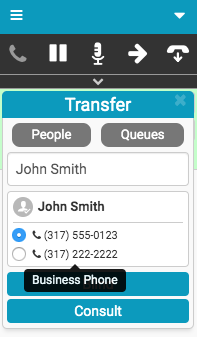
- キュー
キューをクリックすると、そのキューの統計情報が表示されます。 統計には以下の項目が含まれます。
- キューで待機しているインタラクションの数と種類。
- キュー内のアクティブなエージェントと合計エージェントの数。
- エージェントが応答するまでの推定待ち時間。

覆いかぶさる 待っている すべてのメディアタイプを見るために。

- ユーザー
- クリックします。 視覚障害者.
以下のコンテンツは、Zendesk 向け Genesys Cloud に適用されます。
直接転送を行うには、以下の手順を実行します。
- クリック 転送 通話コントロールで。

転送権限と相談権限の両方を持っている場合は、「ブラインド」ボタンと「相談」ボタンの両方が表示されます。権限が 1 つしかない場合は、対応するボタン ([ブラインド] または [相談]) のみが表示されます。
メモ: [相談]ボタンは、チャット、電子メール、メッセージ、およびACDボイスメールのやり取りでは表示されません。 - 次の場合、「ユーザーとキュー」オプションが表示されます。
- どちらかブラインドトランスファー許可または選択したブラインド転送エージェント、ブラインドトランスファー外部、 そしてブラインド転送キュー権限を一緒にします。
- エージェントまたは外部連絡先とキューを網羅する特定の権限の組み合わせ。例えば、ブラインドトランスファー外部そしてブラインド転送キュー。
「People」と「Queues」の両方のフィルター オプションが表示されている場合は、それらのオプションはアクティブであり、灰色の背景で表示されます。統合により、入力した名前や番号でエージェント、外部連絡先、キューが検索されます。名前または番号箱。
メモ: 人物フィルター オプションには、Genesys Cloud 組織内の人物と外部連絡先が含まれます。検索にフィルターを適用するには、次の方法があります。
- キューのみを検索するには、人々フィルターをクリックして選択をクリアし、キュー フィルターがアクティブになって灰色の背景で表示されることを確認します。
- 人物のみを検索するには、キューフィルターをクリックして選択をクリアし、人物フィルターがアクティブになって灰色の背景で表示されることを確認します。
- 人とキューの両方を検索するには、灰色の背景がないフィルターをクリックし、両方のフィルター オプションがアクティブになっていて、灰色の背景で表示されていることを確認します。
選択内容は保持され、次回転送を開始するときに表示されます。

- の中に 名前または番号 [名前]ボックスに、キュー名、人の名前、または電話番号を入力します。
名前を入力し始めると、人とキューのリストが表示されます。 検索リストに表示される内容は、転送権限と、ユーザーまたはキューのフィルター オプションの選択によって異なります。詳細については、エージェントの転送権限を管理する。Zendesk 組織内のユーザーのリストを返すには、Zendesk の形式に一致する John などの完全な単語または電話番号を入力します。たとえば、13175550123。
すべてのブラインド転送権限を持っている場合、Genesys Cloud 組織内のユーザーとキューが最初に結果に表示され、次に Zendesk 組織内のユーザー、最後に Genesys Cloud 組織内の外部連絡先が表示されます。統合により、各検索タイプの結果(人、キュー、外部連絡先)が25に制限されます。
メモ: Zendesk 組織のユーザーと Genesys Cloud 組織の外部連絡先は、関連付けられた電話番号がある場合にのみ結果に表示されます。クライアントは人々のステータスを表示します。 それらがインタラクションを処理している場合、クライアントはそれらが処理しているインタラクションの数を表示します。

- インタラクションを転送したい相手またはキューをクリックします。
- ユーザー
Genesys Cloud組織内の人をクリックすると、その人の統計が表示されます。 統計には以下の項目が含まれます。
- その人の身分
- 人が処理しているインタラクションの数と種類。

覆いかぶさる ふれあう すべてのメディアタイプを見るために。

Genesys Cloud 組織内の人物をクリックすると、その人物の現在のステータスが表示され、その人物がアクティブなやり取りを行っているかどうかも示されます。

Zendesk 組織内の人物をクリックすると、その人の電話番号が表示されます。
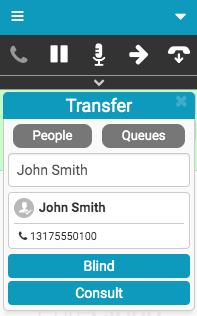
Genesys Cloud 組織内で複数の電話番号を持つ外部連絡先をクリックすると、電話番号のリストが表示されます。電話番号の上にマウスを置くと、その種類が表示されます。電話をかける電話番号を選択します。

- キュー
キューをクリックすると、そのキューの統計情報が表示されます。 統計には以下の項目が含まれます。
- キューで待機しているインタラクションの数と種類。
- キュー内のアクティブなエージェントと合計エージェントの数。
- エージェントが応答するまでの推定待ち時間。

覆いかぶさる 待っている すべてのメディアタイプを見るために。

- ユーザー
- クリックします。 視覚障害者.
転送ステータス
インタラクションのタイプと、インタラクションを転送するためにユーザーを選択するかキューを選択するかに応じて、次の表に転送結果に何が期待されるかを示します。
| インタラクションの種類 | 何が起こるか | 次は何ですか |
|---|---|---|
| 音声 | 電話は選択した人またはキューにすぐに送信されます。 |
最初のインタラクションはインタラクション リストから削除され、通話後の作業が開始されます。 メモ: 受信側エージェントが転送された通話を切断すると、その通話は再びキューにプッシュバックされます。 |
| チャット、メール、メッセージ、コールバック、ボイスメール |
受信者が対話を受け入れるまで、対話は TRANSFERRING ステータスになります。 転送をキャンセルするには、移行通話コントロールでアイコンを再度クリックし、転送のキャンセル。 |
受信者がインタラクションを受け入れると、最初のインタラクションがインタラクション リストから削除され、通話後の作業が開始されます。 受信者がインタラクションを拒否した場合、インタラクションはインタラクション リストの CONNECTED ステータスに戻ります。 |
詳細については、転送、通話の相談転送、ワークスペースの転送、 そして通話コントロール。
統合の詳細については、以下を参照してください。 Genesys Cloudブラウザ拡張機能について、Genesys Cloud Embeddable Frameworkについて, Salesforce向けGenesys Cloudについて、および Zendesk 向け Genesys Cloud について.

